QQ浏览器中鼠标右键失效的详细解决方法
1、打开QQ浏览器,在浏览器右上角可以看到一个由三条横线组成的“菜单”图标,使用鼠标点击该图标;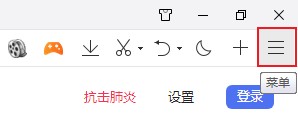
2、点击之后下方会弹出QQ浏览器的菜单窗口,在该窗口中点击“设置”图标;
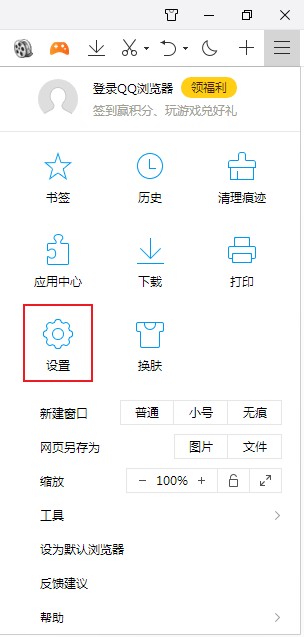
3、这时我们就进入了QQ浏览器的设置页面,在页面头部点击切换到“高级”设置页面。然后在“安全与隐私”一项中点击“内容设置”按钮;
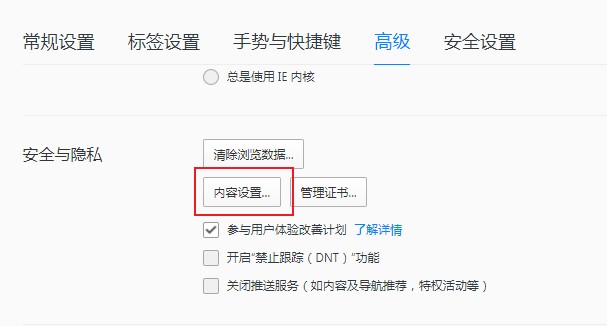
4、点击按钮后会再次弹出一个“内容设置”窗口,在窗口中找到“JavaScript”选项,然后点击右侧的“管理例外情况”按钮;
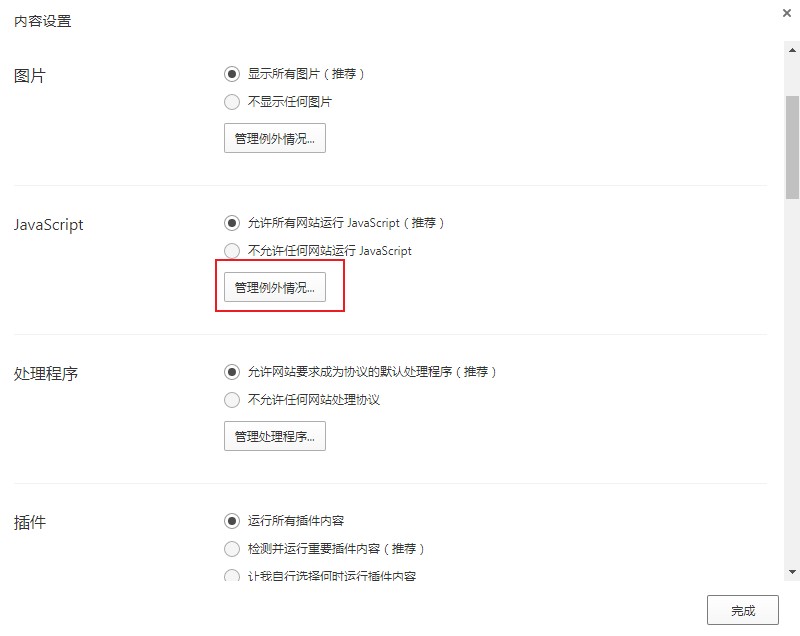
5、然后在弹出的“JavaScript例外情况”窗口中按照浏览器规定的格式输入需要禁止JavaScript的网址,然后在右侧的“行为”下拉菜单中选择“禁止”,最后点击“完成”按钮就可以了;
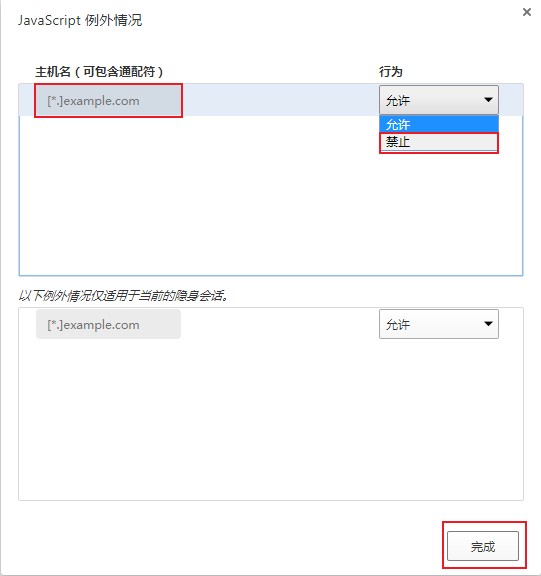
以上就是QQ浏览器中鼠标右键失效的详细解决方法,按照上面的方法在QQ浏览器中将指定网站的JS权限给禁用掉,就可以正常在该网站中使用鼠标右键来唤出菜单窗口了。